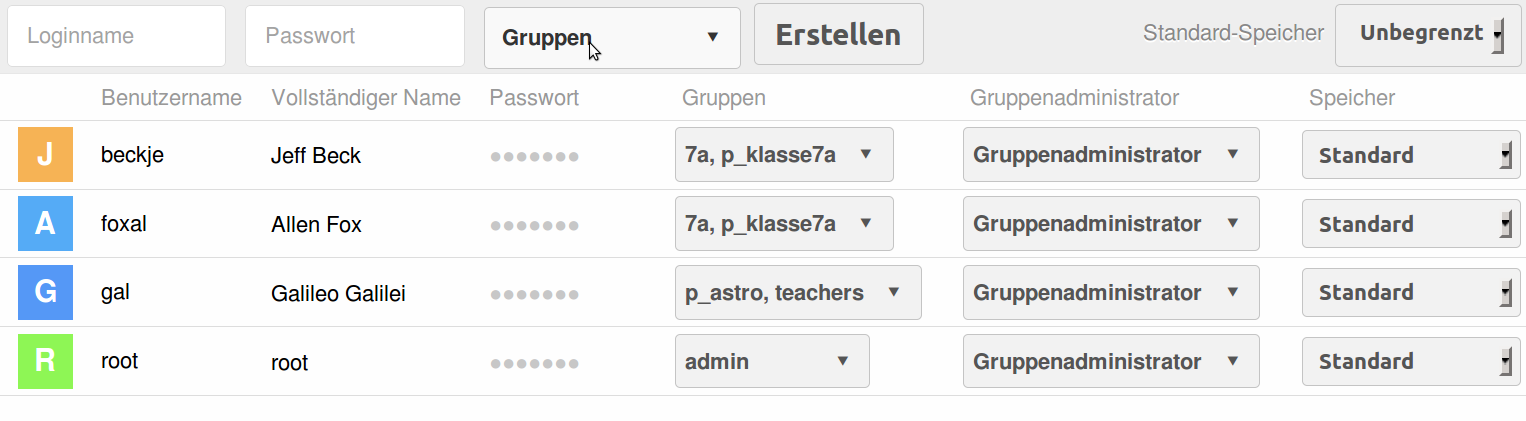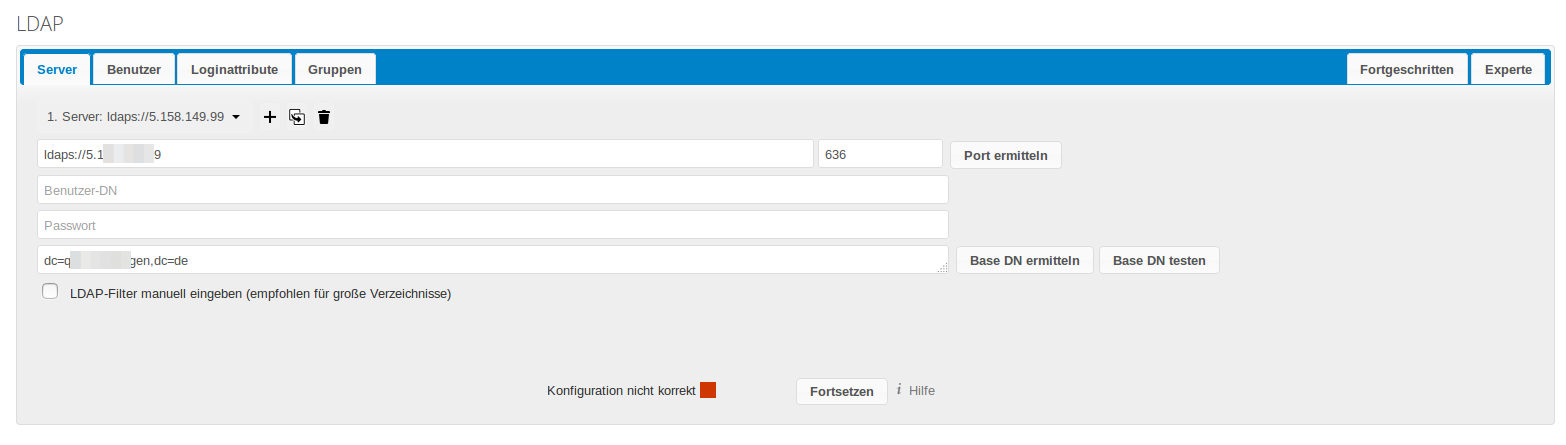Inhaltsverzeichnis
Benutzerdaten für ownCloud aus LDAP holen
zur → Übersicht von OwnCloud
Diese Vorgehensweise sollte auch für paedML5/openML5 funktionieren.
Seit Version 6 ownCloud ist die LDAP Anbindung erneuert worden:
Benötigtes Paket installieren
(Paket ist auf linuxmusternet 6 schon installiert)
aptitude install php5-ldap
Das installierte Modul von apache nachladen lassen:
service apache2 force-reload
Liegt die OwnCloud nicht auf dem Server, muss man noch in der Datei /etc/ldap/slapd.conf
by anonymous peername.ip=<Owncloud-IP> auth
und danach der slapd neu gestartet werden
service slapd restart
Konfiguration im WEB-GUI
Nach Anmeldung am WebGUI von ownCloud als ownCloud-Administrator (root in dieser Anleitung):
LDAP Backend aktivieren
- Zusätzliche App zur LDAP-Anbindung installieren:
- Auf
+links unten im WebGUI LDAP user and group backendaktvieren.- Im Menü rechts oben –> Administrator finden sich die Einstellungen für dieses Backend
Konfiguration des LDAP Backends
Reiter ''Server''
Dieser Reiter muss korrekt konfiguriert sein, damit die weiteren Reiter funktionieren.
- Host: IP des Schulservers angeben (IP evtl. anpassen)
10.16.1.1
- In die Zeile darunter klicken (Benutzer-DN): Port wird automatisch gesucht –>
389 - Benutzer-DN: bleibt leer, trotzdem reinklicken
- Passwort: bleibt leer, trotzdem reinklicken
- BaseDN wird nicht automatisch detektiert, also manuell eintragen (anpassen):
dc=example,dc=com
(bekommt man auf dem Server mit „grep BASE /etc/ldap/ldap.conf“)
- Klick auf
Fortsetzen. Es wird der nächste ReiterUser Filterangezeigt.
Reiter ''User Filter''
Welcher User dürfen sich in ownCloud anmelden?
- nix machen und abwarten (ownCloud kontaktiert den LDAP Server und sucht nach usern)
- Als Objekt-Klasse wird gefunden: inetOrgPerson
- Umstellen auf:
posixAccount
Nur von diesen Gruppenist ausgegraut, wenn der Server dasmember-ofoverlay nicht unterstützt (wie bei openml,paedml5/linuxmusternet6). Leider ist es dadurch nicht möglich nur einer Gruppe den Login zu erlauben.- Es sollten n>0 Benutzer gefunden werden
- Klick auf
Fortsetzen. Es wird der nächste ReiterLogin Filterangezeigt. - Evtl. nochmal
Zurückum zu sehen, obposixAccountnun tatsächlich verwendet wird
Reiter ''Login Filter''
Welches Attribut ist als Login zulässig?
- Haken bei LDAP-Benutzername
- Klick auf
Fortsetzen. Es wird der nächste ReiterGroup Filterangezeigt.
Reiter ''Group Filter''
Welche Gruppen soll ownCloud kennen?
- Nur diese Objekt-Klassen:
posixGroup - sonst nix ändern
Reiter ''Advanced''
Die meisten Angaben werden automatisch richtig gesetzt
- Bereich
Verbindungseinstellungen- Haken bei
Konfiguration aktiv Speichere Time to live zwischenrunterdrehen auf z.B.5(Sekunden)- sonst alles leer
- Bereich
Ordnereinstellungen(MitOrdnerist der LDAP-Verzeichnis-Baum gemeint)- Assoziation zwischen Gruppe und Benutzer:
memberUID. (Damit ist der User in ownCloud in der primären posix gruppe (Klasse)
- Bereich
Spezielle Eigenschaften- nix ändern
Reiter ''Expert''
- vorerst nix machen
- alles leer
- Nach Klick auf Knopf Testkonfiguration sollte erscheinen:
Die Konfiguration ist gültig und die Verbindung konnte hergestellt werden!
Benutzer mit ihrem Loginnamen verwenden statt UUID
OwnCloud kann Benutzer aus mehreren LDAP-Server nutzen. Da sich dabei Doppelungen im Benutzernamen ergeben können, wird für jeden ownCloud-Benutzer-Account eine eindeutige UUID erzeugt, die allerdings wenig aussagekräftig ist wie z.B.:
c886ef6e-16fe-1033-83aa-8f19b87fd5fc
Die Daten dieses Users würden dann in folgendem Verzeichnis gespeichert:
/home/owncloud/c886ef6e-16fe-1033-83aa-8f19b87fd5fc
Wird nur an einen einzigen LDAP-Server angebunden (der linuxmuster.net Schulserver), kann ownCloud dessen eindeutige Loginnamen (uid) ohne Gefahr von Doppelungen als Identifikation nutzen.
Zur Umstelung von UUID auf Loginnamen geht man so vor:
LDAP user and group backend, ReiterExpert- Bisher erzeugte Loginnamen/Gruppennamen entfernen
- Lösche LDAP-Benutzernamenzuordnung
- Lösche LDAP-Gruppennamenzuordnung
- Interner Benutzername:
uid - UUID-Attribute für Benutzer:
uid - UUID-Attribute für Gruppen
gidNumber - Klick auf speichern
Nach erfolgreicher Konfiguration sieht die Benutzerliste von ownCloud z.B. so aus:
Zur Kontrolle sollte man prüfen:
- Als Benutzername erscheint der Loginname/Benutzername des Schulservers
- Vollständiger Name ist:
Vorname Nachname - Als Gruppen erscheinen ALLE Gruppen, in denen der jeweilige User ist.
- Testweise einen Benutzer anmelden
- Ist er in der richtigen Gruppe ()
Optimieren des LDAP Backends
LDAP-Abfragen beschleunigen
Reiter Advanced, Bereich Ordnereinstellungen
- Basis-Benutzerbaum:
ou=accounts,dc=linuxmuster-net,dc=lokal(Das vorangestellteou=accounts,beschleunigt die LDAP Suche) - Basis-Gruppenbaum:
ou=groups,dc=linuxmuster-net,dc=lokal(Das vorangestellteou=groups,beschleunigt die LDAP Suche)
LDAP-Abfrage Cache verlängern
Reiter Advanced, Bereich Verbindungseinstellungen
Speichere Time to live zwischenwieder hochstellen600(Sekunden)
Umstellen auf ldaps im Reiter ''User Filter''
Bei Bedarf kann im Reiter User Filter auf ldaps umgestellt werden:
ldaps://10.16.1.1
und der Port entweder selbst suchen lassen oder auf 636 umstellen.
Nochmal von vorne beginnen
Hat man sich vergeigt, beginnt man so am besten von vorne:
- Alle Verbindungen beenden, User ausloggen
- Bisher erzeugte Loginnamen/Gruppennamen entfernen
- Lösche LDAP-Benutzernamenzuordnung
- Lösche LDAP-Gruppennamenzuordnung
- Reiter
Server: Delete Konfiguration
Nun kann man neu loslegen.
Anmerkungen
- Ist owncloud auf dem linuxmusternet6 Server installiert, so tut auch ldaps vollstängig (Rechner vertraut vollständig sich selbst?)
Probleme die noch zu lösen sind
- Es sollten nur Mitglieder des Projekts
p_owncloudsich einloggen können → filter anlegen bei user, geht aber nicht, da der LDAP von linuxmuster.net das nicht zulässt. - In der Benutzerauflistung erscheinen NICHT die Gruppe aus dem LDAP Server (sollte aber so sein, um nicht eine weitere Gruppenverwaltung aufzuziehen)
- Über ldaps port 636 geht es nicht
- Konfigurations-Änderungen werden nicht sofort erkannt (Erst wenn die neuen Werte in mysql stehen)
Hinweise zur gesicherten Verbindung mit SSL
Damit das klappen kann, muss man jedoch den LDAP-Server so konfigurieren, dass er das Zertifikat des Schulserver nicht prüft, das passiert in der Datei /etc/ldap/ldap.conf:
root@owncloud:~# cat /etc/ldap/ldap.conf # # LDAP Defaults # # See ldap.conf(5) for details # This file should be world readable but not world writable. #BASE dc=example,dc=com #URI ldap://ldap.example.com ldap://ldap-master.example.com:666 #SIZELIMIT 12 #TIMELIMIT 15 #DEREF never # TLS certificates (needed for GnuTLS) # AUSKOMMENTIEREN! #TLS_CACERT /etc/ssl/certs/ca-certificates.crt # # REINSCHREIBEN! PORT 636 TLS_REQCERT never
Prüfen kann man das mit dem folgenden Kommando auf der Kommandozeile:
ldapsearch -x -H ldaps://5.xxx.xxx.99:636 -b "dc=qg-xxxxx,dc=de" "objectClass=*"
dabei muss die Nutzerliste des Servers ausgegeben werden. Solange das nicht geht, muss man die OC gar nicht weiter konfigurieren.
Es ist unbedingt empfehlenswert, die Verbindung zum LDAP Server zu verschlüsseln, dabei sollten die Einstellungen folgendermaßen aussehen:
Wenns nicht tut
BASEDN ermitteln
Ermitteln Sie auf dem Schulserver die basedn wie folgt:
# grep basedn /var/lib/linuxmuster/network.settings
Auf dem ownCloud-Server den LDAP Zugriff mit Konsolentools prüfen
# aptitude install ldap-utils
Dann unverschlüsselten Zugriff testen (IP und DN anpassen):
# ldapsearch -x -H ldap://10.16.1.1:389 -b 'dc=linuxmuster-net,dc=lokal'
Dann sollte der komplette LDAP-Baum durch die Konsole rauschen.
Danach Zugang verschlüsselt OHNE Zertifikat testen:
# LDAPTLS_REQCERT=never ldapsearch -x -H ldaps://10.16.1.1:636 -b 'dc=linuxmuster-net,dc=lokal'
LDAPTLS_REQCERT=never hat der Eintrag von TLS_REQCERT never inder Datei /etc/ldap/ldap.conf
Und schließlich verschlüsselter Zugang MIT Zertifikat testen:
# ldapsearch -x -H ldaps://10.16.1.1:636 -b 'dc=linuxmuster-net,dc=lokal'
Technische Anmerkungen
LDAP Suchfilter
In den Reitern User Filter, Login Filter und Group Filter können auch ganz spezielle Filter angegeben werden.
Beispiel eines User Filter:
(&(objectclass=posixAccount) (|(uid=foxal) (uid=beckje) (uid=gal)))
Dieser Filter beschränkt den Zugriff auf ownCloud auf die 3 User foxal beckje und gal.
Speicherung der LDAP Anbindung
Die LDAP-Anbindungsdaten werden in der mysql-Datenbank gespeichert:
Sie können abgerufen werden mit:
use owncloud; mysql> select * from oc_appconfig where appid='user_ldap';
oder gedumped werden mit (muster mit Passwort für root ersetzen):
mysqldump --extended-insert=0 -u root -pmuster owncloud --tables oc_appconfig --where="appid='user_ldap'"
Wiedereingespielt werden kann der Dump mit dem Befehl (ungetestet):
mysql -u root -pserver owncloud < working_config
Log der Datenbankänderungen: